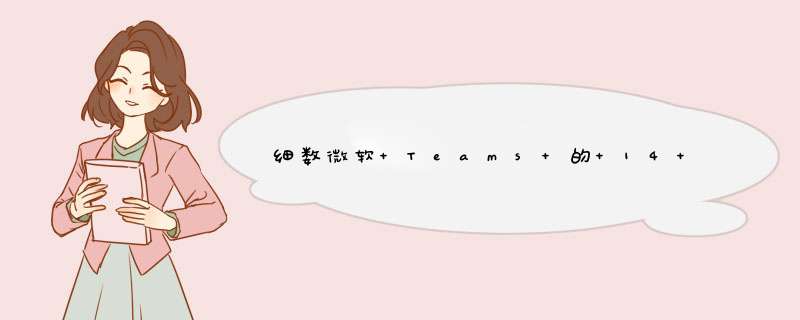
2017年3月,微软推出了企业团队协作服务Teams,正面与Slack竞争。最近,微软宣布他们的日活跃用户超过了 130 0多万,周活跃用户超过了900万,成功“超越”了后者!但本文的作者表示,他在过去的15个月里使用Teams的经历可以用“非常讨厌,难以容忍”来形容——事实究竟如何?一起看下去。
作者 | Joshua Kite
译者 | 苏本如,责编 | 郭芮
出品 | CSDN(ID:CSDNnews)
以下为译文:
我写这篇文章的大部分时间都是在完成一段必须使用Microsoft Teams(下面简称Teams)的工作。对于那些没有享受到这种“乐趣”的人来说,这是微软针对Slack这款深受 科技 界喜爱的即时通讯客户端软件的反击。
微软于2017年3月首次发布Teams,最近微软宣布他们的日活跃用户超过了 130 0多万,周活跃用户超过了900万,这个数字已经“超越”了Slack。2019年3月,微软报告有50万个组织正在使用Teams。我曾经在一个使用Slack的组织工作过,现在又在一个同样使用Slack的组织工作。我不太喜欢Slack,但是它相当好用。我工作的组织都是中等规模,我的职位是工程师,这些组织里都有多种即时通信/聊天工具软件。我在这些即时通信/聊天系统中的身份是普通用户,而不是管理员。而我在过去的15个月里使用Teams的经历可以用“非常讨厌,难以容忍”来形容。下面我来详细给出原因。
简短比较
我想做的最简单的比较是针对另外两个大家可能更熟悉的消息通信客户端软件——WhatsApp和Outlook。
我们知道WhatsApp还没有一个合适的桌面客户端,但这一点在这里并不重要。WhatsApp的特点是它的使用非常简单和显而易见,而Outlook的情形和WhatsApp则截然不同,它已经存在很久,这点我们都知道。但是它总是让事情变得尽可能地复杂,它的几十个菜单中有数百个选项,其中许多选项很多人从未使用过,或者几乎从未使用过。比如说,配置自动签名和电子邮件规则这样简单的事都有可能花费半天时间。
我之所以做了上述比较,是因为它反映了一个用户从Slack转到Teams的真实感受。我应该在这里指出,我一直在使用Outlook,自从它被叫做“Exchange客户端”(当时它和MS Exchange 版本5捆绑在一起)时就开始了。它曾经落后于时代,今天仍然是。在那以后,我在各种平台上使用了Outlook的各种版本。我还培训员工在公司环境中把Outlook的使用提升到初级/中级水平。
那么Teams的问题到底是什么呢?
自动订阅
很明显,微软将Teams与Active Directory/Exchange捆绑在一起。这样就可以根据AD组和Exchange邮件列表来自动创建频道和订阅用户,就成了一个明显的卖点。听起来不错,不是吗?但是当你意识到你订阅了数以百计的频道,并且其中大多数你都没有兴趣,你还会这样想吗?当然,这些频道还是嵌套的,并且嵌套了好几层深。如果你够幸运的话,这些频道没有人理会,他们只是 僵尸 频道,潜伏在那里,没有人注意到它们。有点像Outlook中一些比较模糊的菜单项。
可发现性
当然,没有人对那些与他们无关的即时通讯频道感兴趣,他们只对那些与他们相关的即时通讯频道感兴趣。这种说法显而易见是对的,但沟通媒介是关乎沟通的,能够根据主题搜索频道很有用。如果你非用Teams不可,那么在默认策略时这点没有意义。你的搜索范围从来都不清楚,缓存速度太慢,很多东西都无法搜索(后面我会再谈到这点)。估计他们真的喜欢那些默认频道。
消息线程
频道中的消息采用多线程的方式是荒谬的,再加上缓存问题,这几乎是不可能做到。我的团队几乎立刻放弃了,转而进行简单的、单线程的团队聊天。这种方式也有它自己的问题,但我们至少清楚发生了什么。但是组织频道继续使用线程化的消息系统,所以我们不得不在那里使用它,但它从来没有变得容易过,我们也从来没有选择切换回去。
消息提醒
任何在规模庞大的组织中工作的人都有被不合适的“噪音”事件提醒和频道消息提醒干扰的经历。通常你可以选择静音或取消订阅这些频道,但是在Teams中你做不到!首先,你不能将订阅的频道设为静音。这意味着,如果有人使用@${channel_name}向频道发送消息,你就会收到消息提醒,因为微软现在还没有实现静音功能。其次,对于所有这些自动性的频道或管理性的频道,你自己取消不了消息订阅(或者至少不能取消它的默认订阅策略)。太棒了,不是吗?不可避免的消息提醒,任何频道上的白痴都会让人恼火。
随着“优先级通知”的出现,情况也将变得更糟。让我们来看看网上其他人怎么说:
我觉得这样一个集中控制的功能的想法是难以置信的。这就像有些人认为:他们可以拥有一个技术上的等效物,当他们的用户坐在办公桌旁时,他们可以在用户周围走动,用手戳他们的眼睛,而他们还认为这样做实际上会给用户一个满意的结果。真的是这样吗?有这种想法太神奇了!
集中控制
我想,当你看看今年夏天Teams将要发生什么时,上述对集中控制和取消用户权利的强调不应该让你感到惊讶。这些即将到来的改变听起来很可怕,我没有必要非得忍受它们。不过,我确实需要承受一些相关的影响。
至少在默认情况下,我的组织中的任何人都可以在任何主题上创建一个频道。你认为这是一件好事,但是等到你发现自己自动订阅了这些频道并收到消息通知的时候,你就可能不会这样想了。就像我为人们训练他们的狗上厕所的“小狗”频道所做的那样。我们花了很长时间才发现默认设置是为了得到频道趋势的研究以及人们是否想要关闭它的信息当然,当然这些信息都是基于个人用户的。
策略失效
上述问题中的一些得到了缓解,而有些被这些策略(可能是默认的)弄得更加复杂,在许多情况下,这些策略在我们看是不是愚不可及,就是瞎胡闹。
频道命名
前面我已经提到,对集中管理的是频道没有办法静音或取消订阅,用户能做的是对一个频道重命名。因为@here不支持提醒该频道上的所有人(需要这样做的话,你需要用@{channel_name}),这实际上是一种有效的方法,可以将技术不太熟练的人非常喜欢的所有自动“部署”的消息提醒“静音”掉。
至少真的可以这样实现,人们可以手动为他们想要的重要信息设置提醒,而不是要求他们不得不接受所有提醒。当然,至于那些想积极“跟踪”所有消息提醒频道的人,他们仍然可以做到这点。
群聊参与者管理功能
它可能是随着频道管理员的出现而出现的,但同时,如果有人邀请其他人参加群聊,你不能删除他们,他们也不能删除你。你只能友好地请他们离开,但这得视他们是否愿意。
频道管理
与上面类似,如果你设置了一个频道,这时候有人(我不知道会不会)把它挂到一个RSS源上,这样它就变成了垃圾邮件,那么你就陷入困境了。你没有办法把这个RSS移除,你也没有办法阻止这个RSS提供内容更新,你只能友好地请他们断开这个连接,但这得视他们是否愿意。如果你连是谁做的都不知道,那你就一点辙都没有了。
设备管理
就像MS Exchange在2019年仍然期望管理员在默认情况下有查看整个设备上的电子邮件的特权那样,Teams默认情况下也有相同的需求。除了只有一个不太友好的Web界面外(所以你必须使用“桌面视图”),你几乎可以访问所有东西,毕竟桌面客户端是个Electron应用程序。
那么你为什么又需要那个管理员权限呢?大约一年后,我的组织放宽了对默认的设备管理员的要求。详见下文。
无法添加外部人员
至少在我的组织里,我们不能把外部人员加入到我们的频道或者与他们共享频道。我们必须以某种方式邀请他们加入我们自己的组织,并提供Active Directory标识(集中请求)。当然,这是假定那些运行Teams客户端的人使用该身份登录,而不是使用其他身份登录。如果你属于没有联合信任的两个不同的组织中,我不确定这是如何工作的。而这个对Slack来说不是一个问题,因为你可以让你的客户端同时登录到多个组织。
客户端性能
客户端的性能很糟糕,我所有的同事都注意到了。在MacBook Pro上参加一个视频会议会立即导致多个内核的使用率维持在100%,并且导致风扇工作最大化。在笔记本电脑上使用Teams会导致电池寿命明显缩短。我知道这是一个在Mac电脑上运行的Electron应用程序,但拜托……Teams有一个安卓版原生应用程序,我只是尝试了很短时间,但它几乎把我的OnePlus 6t手机的电池寿命减少了一半,从原先的30小时降到了15小时。一周后我就把它卸载了。而如此同时,安卓版的 Slack客户端对手机电池寿命没有明显影响。
缓存/搜索
这个功能在任何平台上表现都很糟糕。不清楚搜索的范围是什么,它只在本地缓存了非常短的 历史 记录 。其他的东西都必须远程获取,所以在搜索结果上滚动是痛苦的,根本动不了。如果你休假回来需要查看你前几天的消息,或者你想检查你的多个聊天话题,你会发现非常痛苦。
没有Linux客户端
尽管有成千上万的人提出请求,但微软还没有开发出Linux客户端。你可以用包装器欺骗Web客户机,并拥有近乎本地的体验,甚至包括视频会议,但是你不能与它共享桌面。这有点像Slack充满希望的黑暗模式(Teams确实有这种模式,安卓版的Slack也有这种模式)。开发Linux客户端显然不难,他们只是不想这么做。就在上周,有传言说这件事终于要发生了。是不是真是这样,让我们拭目以待!
结束语
微软Teams是一个解决不存在的问题的解决方案。它很容易卖给那些对微软上瘾的组织,所以我不希望它消失。就像那些为其数据中心购买了SharePoint和Exchange许可证的老的组织一样,现在他们正迁移到Azure平台以购买更多的SharePoint和Exchange许可证(但是在云端),所以开始使用Teams的都是一些自以为是的组织或者有一个自以为是的客户代表的组织。因为当你没有使用过任何不同的东西时,通常都害怕新生事物,并且不具备真正理解IM客户的“专业知识”(或开发它的愿望),那么Teams就很容易卖给你了。
另一方面,如果你在一个技术组织,或者你的组织有任何其它选择,那么我建议你离Teams越远越好。你可以使用Slack,也可以使用Rocketchat,或者使用任何其他类似的工具。Teams做的大多数事情都令人难以忍受,而它做得好的事情都是基于集中控制,即从用户手中夺走控制权,你必须忍受不可配置的提醒,不断地打断你的工作!
就我个人而言,我最常问的一个面试问题是——“你的桌面工作软件是什么”。如果你的答案是Teams或可能是Teams,那么这个面试对我来说就差不多结束了。
原文:https://medium .com /@joshuamkite/the-horror-of-microsoft-teams-c 183 60712361
本文为CSDN翻译,转载请注明来源出处。
【END】
teams增加之前未邀请的人需要找到"在外部搜索[电子邮件地址]”的选项来添加。在聊天栏的Teams,选择"聊天”,然后选择“ 聊天"以开始新聊天。邀请其聊天的联系人的电子邮件地址或电话号码。
此处是增加之前未邀请的人即该联系人没有名称匹配,请选择"在外部搜索[电子邮件地址]", 以向他们发送聊天邀请。若要开始聊天,请在底部的文本框中填入消息,然后选择 "发送"图标 。
*** 作步骤第一步:进入视频会议,在功能菜单点击“视频会议”按钮,进入视频会议界面软件企业云盘网页端和PC客户端进入视频会议。
第二步:新建会议室,,视频会议界面点击新建会议室,输入会议室名称,可给会议室设置密码,点击创建,即成功创建一个会议室
第三步:开始会议视频,点击参加视频会议即可与同事开始视频会议了。
第四步:邀请外部人员参会,点击邀请,将会议室链接复制发送给外部参会人员,外部人员通过链接可直接进入会议室开会,无需账号登录。您可以通过邮件、QQ等各种方式将会议室的参会链接发送给外部人员,如会议室有设置密码,请将密码告知参会人员。
欢迎分享,转载请注明来源:内存溢出

 微信扫一扫
微信扫一扫
 支付宝扫一扫
支付宝扫一扫
评论列表(0条)